如何給 Windows 11 電腦降溫除塵?斷電放電準(zhǔn)備工具:小螺絲刀、壓縮空氣罐、小刷子、酒精棉球拍照記錄螺絲位置,參考拆卸教程拆機(jī)用壓縮空氣罐吹除灰塵,小刷子刷掉頑固灰塵有污漬處用酒精棉球小心擦拭檢查散熱膏,干裂則重新涂抹裝機(jī)開機(jī)測(cè)試溫度,若溫度仍高,需進(jìn)一步排查原因

Windows 11 降溫除塵,說(shuō)簡(jiǎn)單也簡(jiǎn)單,說(shuō)復(fù)雜也挺復(fù)雜。 關(guān)鍵在于你動(dòng)手能力強(qiáng)不強(qiáng),以及你對(duì)電腦硬件了解多少。 別一聽降溫除塵就覺(jué)得是件小事,弄不好反而會(huì)把電腦搞壞。
電腦過(guò)熱,很多時(shí)候是灰塵惹的禍。 風(fēng)扇葉片上、散熱片縫隙里,甚至主板上的元器件周圍,都可能積滿了看不見(jiàn)的灰塵。這些灰塵會(huì)阻礙散熱,導(dǎo)致CPU、GPU溫度飆升,最終系統(tǒng)運(yùn)行緩慢,甚至藍(lán)屏死機(jī)。 所以,除塵是重中之重。
動(dòng)手前,記得斷電! 這可不是開玩笑,安全第一。 拔掉電源線,再按住電源鍵幾秒鐘放電,確保電腦完全斷電。
接下來(lái),你需要準(zhǔn)備工具: 一把小螺絲刀(十字和一字最好都備著),一個(gè)壓縮空氣罐(那種可以反著吹的更好),一個(gè)小刷子(軟毛的),以及可選的酒精棉球(用于擦拭一些污漬)。
拆機(jī)之前,最好拍幾張照片,或者記下螺絲的位置,方便你后面組裝。 這可不是鬧著玩的,螺絲大小不一樣,位置也錯(cuò)不得,裝錯(cuò)地方可是會(huì)造成短路的。 有些電腦拆卸比較簡(jiǎn)單,有些則需要一定的技巧,甚至需要參考電腦的拆卸視頻。 建議先在網(wǎng)上搜索一下你電腦型號(hào)的拆卸教程,對(duì)照著操作,會(huì)比較安全。
打開機(jī)箱后,你會(huì)看到很多灰塵,別被嚇到。 用壓縮空氣罐對(duì)著風(fēng)扇葉片、散熱片等部位用力吹,盡量把灰塵吹出來(lái)。 注意,不要對(duì)著主板上的元器件猛吹,以免損壞元器件。 吹完之后,用小刷子輕輕刷掉一些頑固的灰塵。 如果有些地方有污漬,可以用酒精棉球輕輕擦拭,但一定要小心,別把元器件弄壞了。 酒精揮發(fā)很快,擦完之后記得等它完全干透再裝機(jī)。
除塵之后,再看看CPU和GPU的散熱膏,如果已經(jīng)干了或者有裂紋,建議重新涂抹散熱膏。 這需要一定的技巧,涂抹不均勻或者用量過(guò)多都會(huì)影響散熱效果。 建議參考一些專業(yè)的視頻教程,學(xué)習(xí)正確的涂抹方法。 散熱膏這東西,買貴的未必好,但買太便宜的,效果肯定差。
最后,裝回機(jī)箱,開機(jī)測(cè)試。 觀察CPU和GPU的溫度,如果溫度依然很高,那可能問(wèn)題不只是灰塵,還有其他原因,比如風(fēng)扇老化、散熱器損壞等等,那就需要進(jìn)一步排查了。
記住,電腦硬件很脆弱,動(dòng)手前三思而后行。 如果對(duì)自己動(dòng)手能力沒(méi)信心,或者電腦還在保修期內(nèi),最好還是送到專業(yè)的維修店去處理,別為了省點(diǎn)小錢,反而造成更大的損失。 這可不是鬧著玩的。


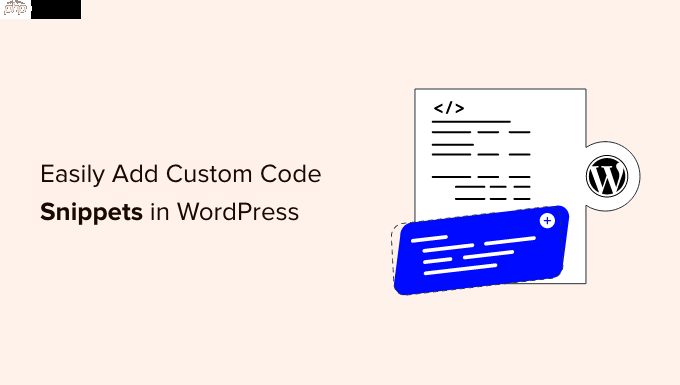



.png)
推廣.jpg)